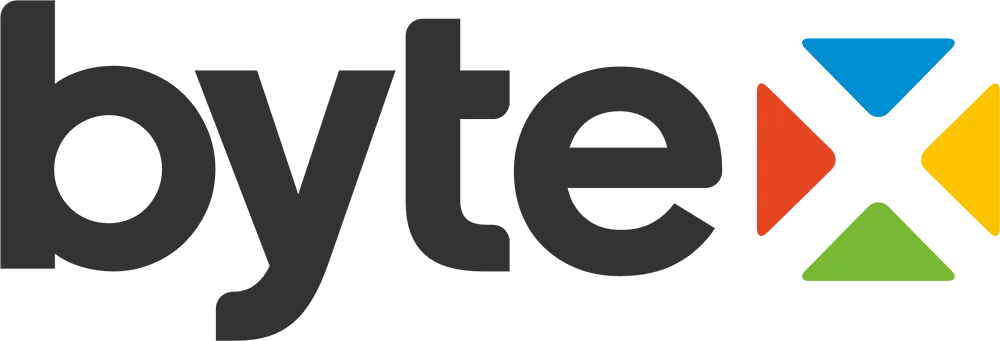Disk okuma hatası, bilgisayarların en yaygın karşılaştığı sorunlardan biridir ve çoğu zaman verilerinize erişememenize yol açabilir. Bu hata, HDD (Hard Disk Drive) veya SSD (Solid State Drive) gibi depolama aygıtlarında meydana gelen bir sorun sonucu ortaya çıkar. Disk okuma hatası, verilerin diskten okunamaması anlamına gelir ve bu, cihazın donmasına, uygulamaların çalışmamasına veya hatta veri kaybına neden olabilir.
Bu yazıda, disk okuma hatasının ne olduğunu, belirtilerini, nedenlerini ve çözüm yollarını ele alacağız. Eğer disk okuma hatası ile karşılaşıyorsanız, bu yazı size sorunun çözülmesi için yardımcı olacaktır.
Disk okuma hatası, bilgisayarın depolama cihazından (HDD veya SSD) veriyi okumakta zorlanması durumudur. Bu tür bir hata, disk okuma işlemi sırasında bir sorun meydana geldiğinde oluşur. Disk okuma hatası, donanım arızaları, yazılım hataları veya kötü sektörler gibi çeşitli nedenlerle meydana gelebilir. Disk okuma hatası yaşandığında, bilgisayarınız veri kaybına uğrayabilir veya yavaşlama yaşayabilir.



Disk Okuma Hatasının Belirtileri
Disk okuma hatası genellikle cihazda bazı belirgin belirtilerle kendini gösterir. Aşağıdaki belirtiler, disk okuma hatası yaşadığınızı gösteriyor olabilir:
1. Bilgisayarın Başlatılmaması veya Donması
Eğer bilgisayarınız başlatılamıyorsa veya başlangıç ekranında takılı kalıyorsa, disk okuma hatası meydana gelmiş olabilir. Bu durumda, cihazınızın diskine veri okunamadığı için bilgisayarınız düzgün bir şekilde açılmayabilir.
2. Diskten Veri Okuma veya Yazma Sorunları
Eğer diskten dosya okuma veya yazma sırasında gecikmeler veya hatalar alıyorsanız, disk okuma hatası meydana gelmiş olabilir. Bu durumda, bilgisayarınızda kötü sektörler oluşmuş olabilir ve cihaz disk üzerindeki verilere düzgün erişim sağlayamayabilir.
3. “Disk Hatası” veya “Veri Erişim Hatası” Mesajları
Bilgisayarınızda “disk hatası” veya “veri erişim hatası” gibi hata mesajları alıyorsanız, disk okuma hatası olma olasılığı yüksektir. Bu hata mesajları, diskin sağlıklı bir şekilde çalışmadığını ve veri okuma işlemlerinin başarılı olmadığını gösterir.
4. Bilgisayarın Yavaşlaması
Disk okuma hatası, bilgisayarınızın yavaş çalışmasına neden olabilir. Eğer disk üzerinde sürekli okuma/yazma hataları meydana geliyorsa, bilgisayarınızda yavaşlama, takılma veya donmalar yaşanabilir.
5. Garip Sesler veya Gürültüler
Eğer hard diskten garip sesler (tıklama, vızıltı, gıcırtı) geliyorsa, okuma/yazma kafasının disk yüzeyine zarar vermesi veya motor arızası gibi fiziksel sorunlar oluşmuş olabilir. Bu durumda, disk okuma hatası meydana gelmiş olabilir.
Disk Okuma Hatasının Nedenleri
Disk okuma hatası, çeşitli yazılım ve donanım sorunlarından kaynaklanabilir. İşte disk okuma hatasının yaygın nedenleri:
1. Kötü Sektörler (Bad Sectors)
Kötü sektörler, hard disklerde veri okuma ve yazma işlemleri sırasında bozulmuş veya hasar görmüş alanlardır. Bu kötü sektörler, disk okuma hatası meydana gelmesine yol açabilir. SSD’ler ve HDD’ler, zamanla yazma döngüleri nedeniyle bazı sektörlerin bozulmasına neden olabilir.
2. Fiziksel Hasar
Hard diskler, fiziksel darbe veya sarsılma gibi olaylar nedeniyle zarar görebilir. Disk okuma kafası, motor veya disk yüzeyi hasar gördüğünde, veri okuma işlemi başarılı olamayabilir ve disk okuma hatası oluşabilir.
3. Elektriksel Sorunlar
Elektriksel dalgalanmalar veya güç kaybı, hard disklerin doğru çalışmasını engelleyebilir. Bu, diskin veri okuma işlemi yapamamasına veya veri kaybına yol açabilir.
4. Yazılım Hataları veya Sistem Çökmesi
Disk okuma hatası, bazen yazılım hatalarından kaynaklanabilir. Sistem çökmesi, disk bölüm hataları veya dosya sistemindeki bozulmalar, disk okuma hatasına yol açabilir.
5. Yetersiz Disk Alanı
Diskin yetersiz alanla çalışması da disk okuma hatasına neden olabilir. Hard diskiniz dolmuşsa, veri okuma işlemleri sırasında diskin doğru şekilde çalışması zorlaşır.
Disk Okuma Hatası İçin Çözüm Yolları
Eğer disk okuma hatası ile karşılaşıyorsanız, çözüm için atabileceğiniz bazı adımlar şunlardır:
1. Disk İzlencesi (Disk Utility) Kullanma
MacOS işletim sistemi üzerinde Disk İzlencesi (Disk Utility) aracı, disk okuma hatasını düzeltmek için kullanılabilir. Bu araç, disk bölüm hatalarını onarır ve bad sector oluşumunu engelleyebilir.
Disk Utility kullanmak için:
-
MacOS Kurtarma Modu’nu başlatın (Command + R tuşlarına basarak).
-
Disk Utility’yi seçin.
-
Diskinizi seçin ve Onar butonuna tıklayın.
2. CHKDSK Aracını Kullanma
Windows kullanıcıları, CHKDSK aracını kullanarak bad sector ve disk okuma hatalarını giderebilirler. Bu araç, disk üzerinde dosya sistemi hatalarını ve bozuk sektörleri düzeltir.
CHKDSK kullanmak için:
-
Komut İstemcisine sağ tıklayın ve Yönetici Olarak Çalıştır’ı seçin.
-
CHKDSK komutunu yazın:
chkdsk C: /f(C:, onarmak istediğiniz sürücünün harfi). -
Enter tuşuna basın ve işlemi tamamlayın.
3. Veri Kurtarma Yazılımı Kullanma
Eğer disk okuma hatası nedeniyle veri kaybı yaşadıysanız, veri kurtarma yazılımları kullanarak kaybolan verilerinizi kurtarabilirsiniz. Bytex, MacBook, iMac ve diğer bilgisayarlar için veri kurtarma hizmetleri sunmaktadır.
4. Hard Disk Değişimi
Eğer hard disk ciddi şekilde hasar gördüyse ve disk okuma hatası sürekli hale geldiyse, hard disk değişimi gerekebilir. SSD veya HDD değişimi ile cihazınızı tekrar kullanabilir hale getirebilirsiniz.
Sonuç: Disk Okuma Hatasına Profesyonel Çözüm
Disk okuma hatası, birçok farklı sebepten kaynaklanabilir ve önemli verilerinizi kaybetmenize yol açabilir. Eğer disk okuma hatası ile karşılaştıysanız, doğru adımlar atarak verilerinizi kurtarabilirsiniz. Bytex, iMac, MacBook ve PC cihazlarınız için profesyonel veri kurtarma ve disk onarımı hizmeti sunmaktadır.
-
Orijinal Apple ve yedek parçalar kullanarak yapılan onarımlar.
-
Veri kurtarma ve donanım değişimi için hızlı ve güvenilir hizmet.
-
1 yıl garanti ile yapılan tüm işlemler.
-
Şeffaf fiyatlandırma ile maliyetleriniz hakkında önceden bilgi sahibi olabilirsiniz.